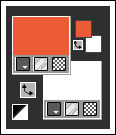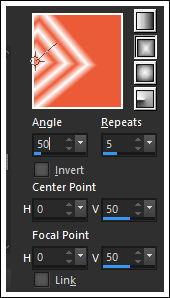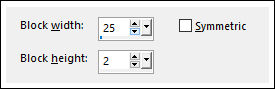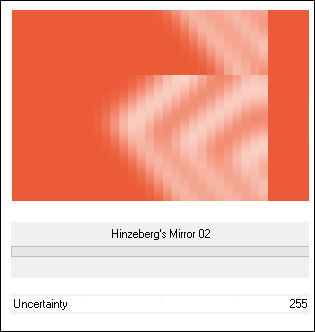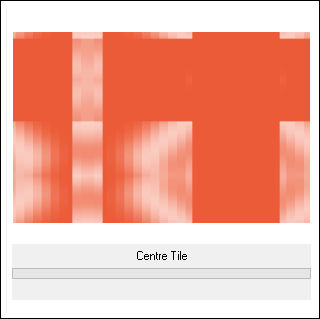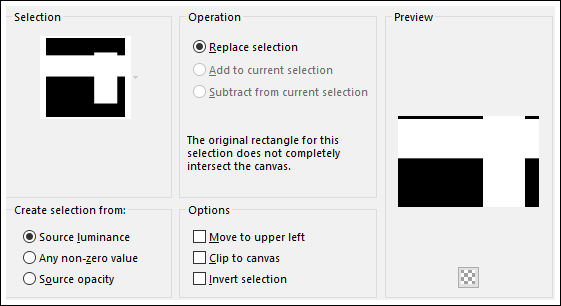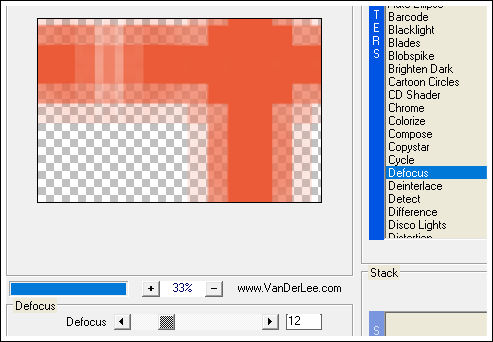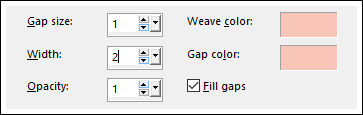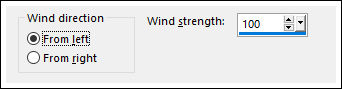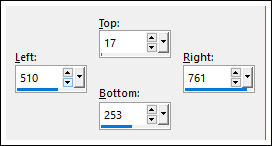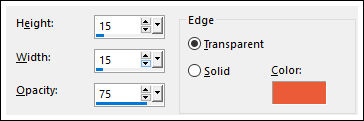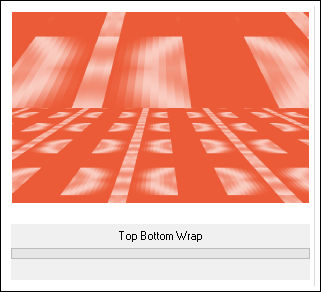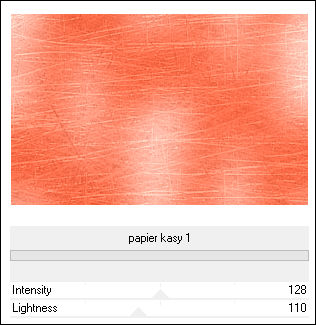Material Necessário:
O tube utilizado nesse tutorial é de Alies.
Tube deco de Nicole.
Imagem do Google.
♥
Agradeço as artistas por me permitirem usar suas lindas criações (Mask e Tubes e afins).
Não é permitido que altere o nome nem que remova a marca d'água ou o logo do Original.
♥
Plugins Utilizados:
Alf's Power Sines
Andrews 56
Filters Factory Gallery A
Eye Candy 5 / Impact
Preparação:
Abra os tubes no PSP , duplique e feche os originais.
Coloque a seleção na Pasta de Seleções do PSP.
01- Abra uma imagem transparente de 850 /500 pixels.
Escolha uma cor escura do tube para o Primeiro Plano
Coloque a cor branca no segundo plano:
Gradiente <<Rectangular>> Configurado como segue:
Preencha a imagem com o Gradiente
02- Adjust / Blur / Gaussian Blur / Radius 30
Effects / Distortion Effects / Pixelate
03- Effects / Plugins / <I.C.NET Software> Filters Unlimited 2 / &<Bkg Designer sf 10 II> / Hinzeberg's Mirror 02
04- Effects / Plugins /<I.C.NET Software> Filters Unlimited 2 / Simple / Centre Tile
05- Selections / Load save selection / Load selection from disk: EF_Sel_Paloma
Selections / Promote selection to Layer
Selections / Select None
06- Effects / Plugins / VanDerLee / Unplugged X / Defocus
Effects / Edge Effects / Enhance
07- Effects / Texture Effects / Weave
Ative o <<Deco-1-Paloma>> Copie e Cole como nova layer
Não Mova!
Blend Mode / Screen
Effects / Distortion Effects / Wind:
08- Selection Tool (S) / Custom Selection:
Ative a Layer <<Promoted Selection>>
Selections / Promote Selection to Layer
Layers / Arrange / Bring to top
09- Selections / Modify / Contract 10 pixels
Effects / 3D Effects / Buttonize
Repita o ponto 9 ( + 2 vezes)
10- Selections / Modify / Contract 10
Selections / Promote Selection to layer
Ative a imagem <<JPG>> Copie e cole como nova layer
Image / Resize / 50%... Resize All Layers ... Desmarcado
Posicione sobre a seleção
Selections / Invert
Delete no teclado
Selections / Invert
11- Layers / New Raster Layer
Preencha com a cor branca
Selections / Modify / Contract 2 pixels
Delete no Teclado
Effects / 3D Effects / Buttonize ( mesmas configurações de antes)
Selections / Select None
Layers / Merge / Merge Down ( 3 vezes)
12- Layers / Duplicate
Image / Resize / 50%... Resize All Layers ... Desmarcado
Ferramenta <<Pick Tool>> Posição de X e de Y como segue: (150/72)
Adjust / Sharpness / Sharpen
Layers / Merge / Merge Down
Effects / 3D Effects / Drop Shadow: 5 / 5 / 50 / 15 / #000000
13- Ative a Layer do Fundo
Layers / Duplicate
Effects / Plugins / Mura's Meister / Perspective Tiling / Default
Effects / Plugins / Simple / Top Botom Wrap
Effects / Reflection Effects / Rotating Mirror / Default
Blend Mode / Overlay
14- Ative a Layer do Fundo
Effects / Image Effects / Seamless Tiling / Default
Adjust / Blur / Gaussian Blur / Radius 50
Effects / Plugins / Unlimited 2 / Paper Texture / Papier Kasi 1
15- Image / Add Borders / Symmetric Marcado / 1 pixel cor #ffe8d9
Image / Add Borders / Symmetric Marcado / 10 pixels cor #ffffff
Image / Add Borders / Symmetric Marcado / 2 pixels cor #eb5b37
Image / Add Borders / Symmetric Marcado / 40 pixels cor #ffffff
16- Abra o tube << Alies 863-woman_orange-28042012>>
Copie / Cole como nova layer
Posicione
17- Effects / Plugins / Alien skin Eye candy 5 / Impact / Perspective Shadow / Drop Shadow Blurry
Nota: Mude o Valor de Overal Opacidade para 40
18- Abra o tube <<nicole-deco-10-2013 >> Copie e Cole como nova layer
Image / Resize / 50% ... Resize All Layers ... Desmarcado
Posicione
Effects / 3D Effects / Drop Shadow: 5 / 5 / 50 / 15 / #000000
Image / Add Borders / Symmetric Marcado / 1 pixel cor #ffe8d9
19- Assine seu trabalho / Merge All
Salve como Jpg.
FIM
Versão com tube de Verlaine , Nicole e Imagem do Google:
Clo:
Harmi:
BrigitteAlice:
Marcelo:
Maria Lúcia:
Mary:
Vera Jarude:
©2013 - Tutorial criado por Estela Fonseca.
Não alterar nem repassar sem autorização.